AUTOCAD如何更改指定给图层的线型
来源:网络收集 点击: 时间:2024-08-08【导读】:
在使用AUTOCAD绘图时,有时候需要更改指定给图层的线型。那么AUTOCAD如何更改指定给图层的线型呢?下面就介绍一下。品牌型号:DELLE460系统版本:windows10软件版本:AUTOCAD2007方法/步骤1/5分步阅读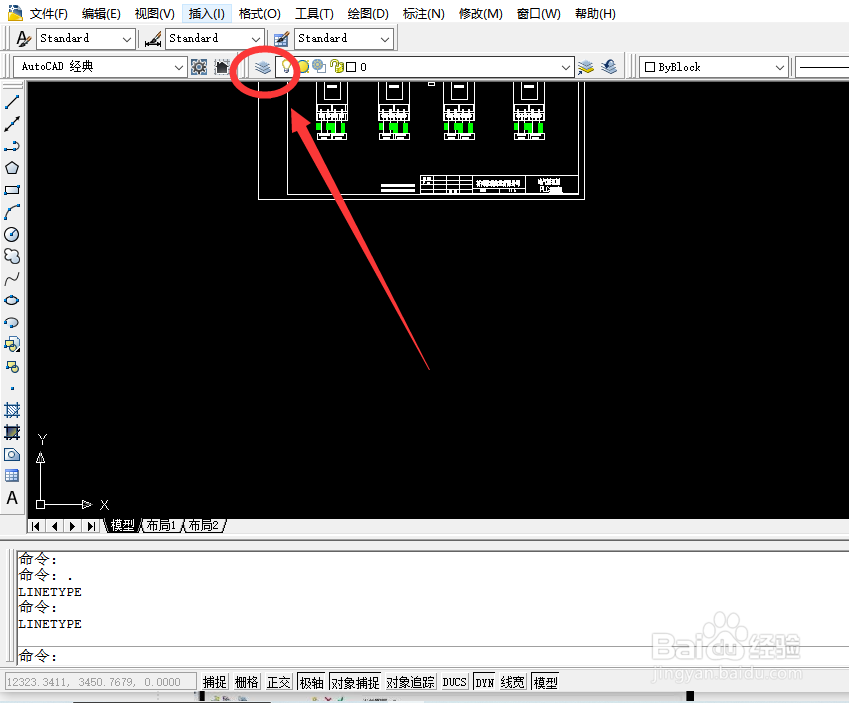 2/5
2/5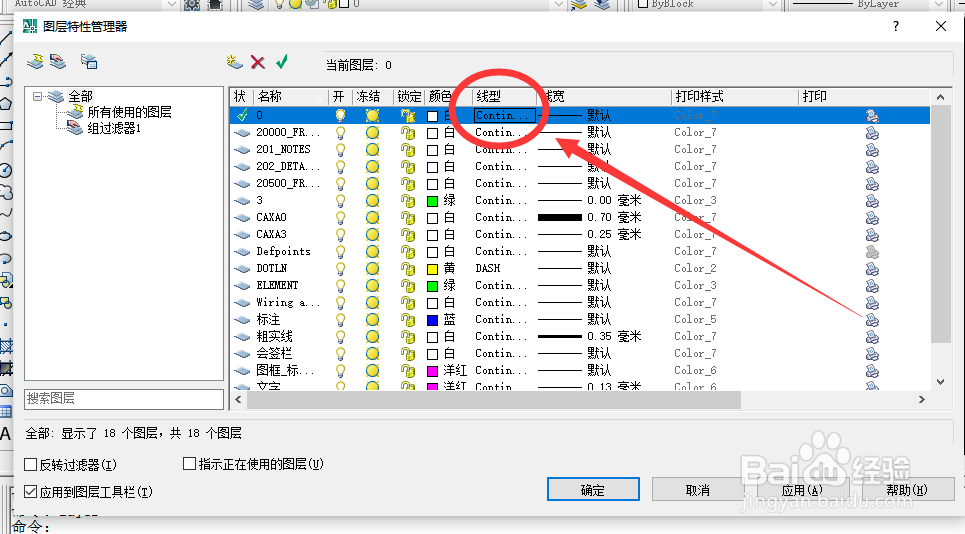 3/5
3/5 4/5
4/5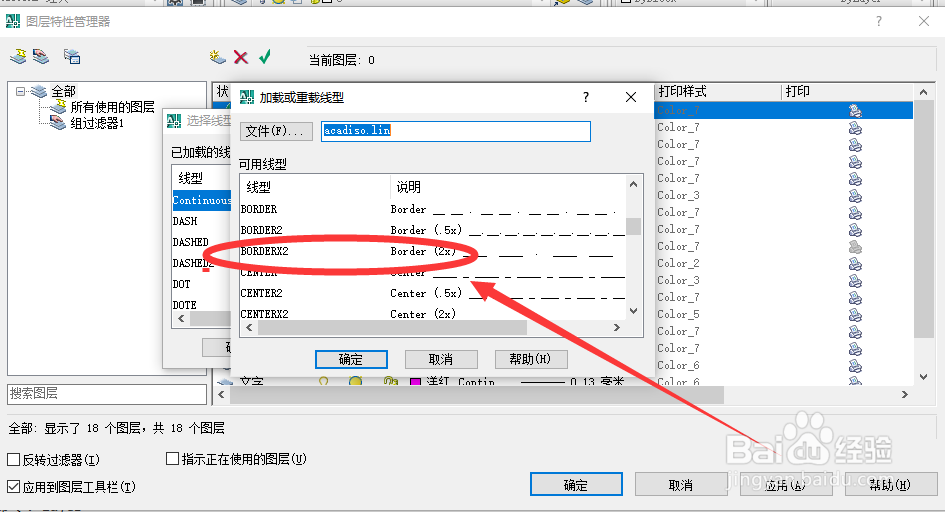 5/5
5/5 注意事项
注意事项
在“图层”工具栏上,单击“图层特性管理器”按钮。
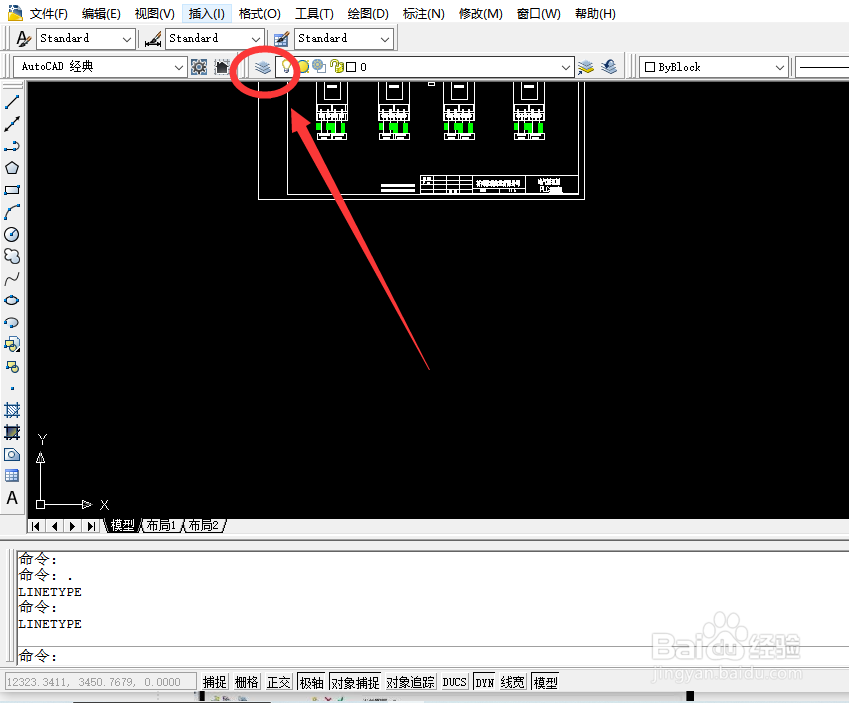 2/5
2/5在“图层特性管理器”中,选择需要指定的线型图标并点击进入。
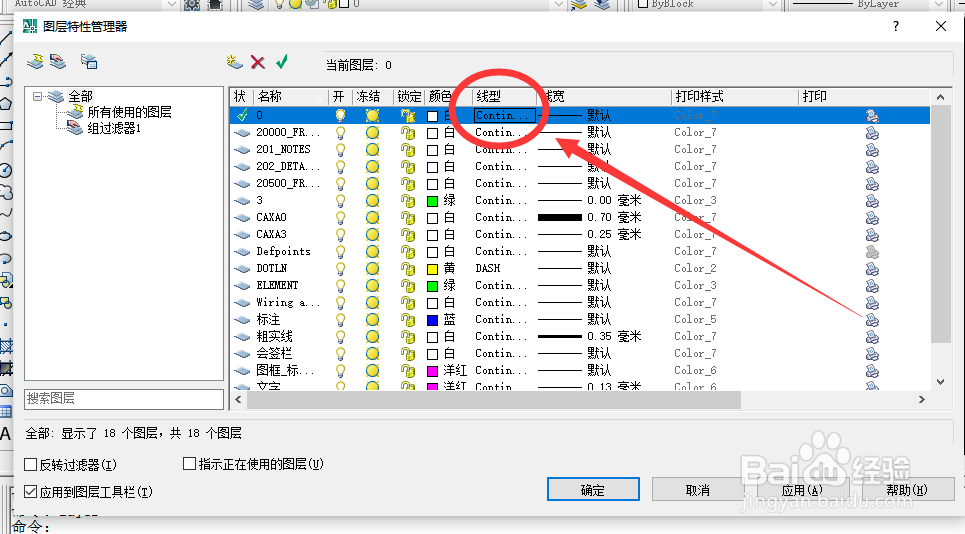 3/5
3/5在“图层特性管理器”中,单击“加载”并单击要加载的一种或多种线型
 4/5
4/5然后从“线型”列表中选择修改的线型并点击【确定】。
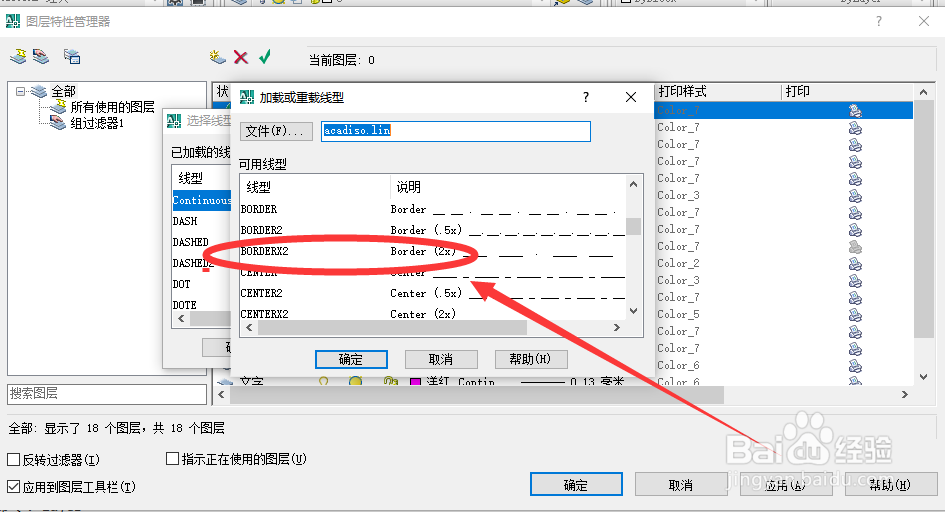 5/5
5/5最近单击“确定”关闭对话框。并点击确定关闭“图层特性管理器”这样AUTOCAD更改指定给图层的线型就设置成功了。
 注意事项
注意事项可以从“格式”菜单中单击“图层”打开图层特性管理器。
版权声明:
1、本文系转载,版权归原作者所有,旨在传递信息,不代表看本站的观点和立场。
2、本站仅提供信息发布平台,不承担相关法律责任。
3、若侵犯您的版权或隐私,请联系本站管理员删除。
4、文章链接:http://www.1haoku.cn/art_1087855.html
上一篇:鼻咽炎常见症状
下一篇:星空 水粉画 详细步骤教程
 订阅
订阅